从Ovid上传电子馆藏
您可以使用集成配置文件自动上传您的Ovid电子资源库列表。Ovid集成配置文件使用KBART格式检索特定机构的资源库列表。该配置文件识别专著的KBART配置字段中的订阅和采购值,以分别管理Ovid订阅和Ovid采购电子资源库。有关创建Ovid集成配置文件和先决条件,见创建Ovid集成配置文件的先决任务和创建Ovid集成配置文件部分。
有关从Ovid上传电子馆藏的信息,见从Ovid上传电子馆藏视频(2:27 分钟)。
使用Ovid上传电子馆藏集成配置文件上传馆藏时,相同ISSN的多个Excel行集合并上传为含有多个覆盖范围的一个资源库列表,以供Ex Libris支持配置正确的内部参数。
所有的馆藏(包括本地覆盖范围)都将被供应商文件中的覆盖范围覆盖。
创建Ovid集成配置文件的先决任务
在开始自动导入Ovid资源库列表之前:
- 联系Ovid客户支持部门获取集成配置文件所需的帐户信息。见获取您的Ovid帐户信息。
- 从Alma共享区激活Ovid电子资源库。见从Alma资源共享区激活Ovid电子资源库。
获取您的Ovid帐户信息
要在Alma中创建Ovid集成配置文件,需要联系Ovid客户支持部门(support@ovid.com),需要他们提供以下账户信息:
- 用户名
- 密码
- Ovid组名称
在从Ovid获得这些登录参数后,使用以下URL格式测试:
https://portal.ovid.com/Entitlements/api/Holdings/<Ovid group name>?UserName=<user name>&Password=<password>
例如,如果用户名为testuser@gmail.com,密码为testpassword且Ovid组名称为testOvidgroup,URL会以下列形式显示。
https://portal.ovid.com/Entitlements/api/Holdings/testOvidgroup?UserName=testuser@gmail.com&Password=testpassword
执行此URL时,您会收到一个标签分隔的KBART文档。如果此URL不能成功运行,请联系Ovid客户支持。
从Alma共享区激活Ovid电子资源库
共享区提供以下Ovid电子资源库:
- Books@Ovid Subscription Complete
- Books@Ovid Purchase Complete
- Journals@Ovid Complete
检索Alma查找共享区中的这些电子资源库并在运行Ovid集成配置文件之前激活它们。
请注意,只有电子资源库及其服务需要激活(选择激活该电子资源库服务和使服务可用全文服务选项)。无需激活任何资源库列表(选择手动激活 - 激活电子资源库并手动选择资源库列表激活类型选项)。通过上传电子馆藏集成进程完成资源库列表的激活。
当机构没有在机构区中启用全部三个@Ovid电子资源库时(仅使用一个或两个资源库),报告会指示作业完成但有错误。这些错误可以忽略。 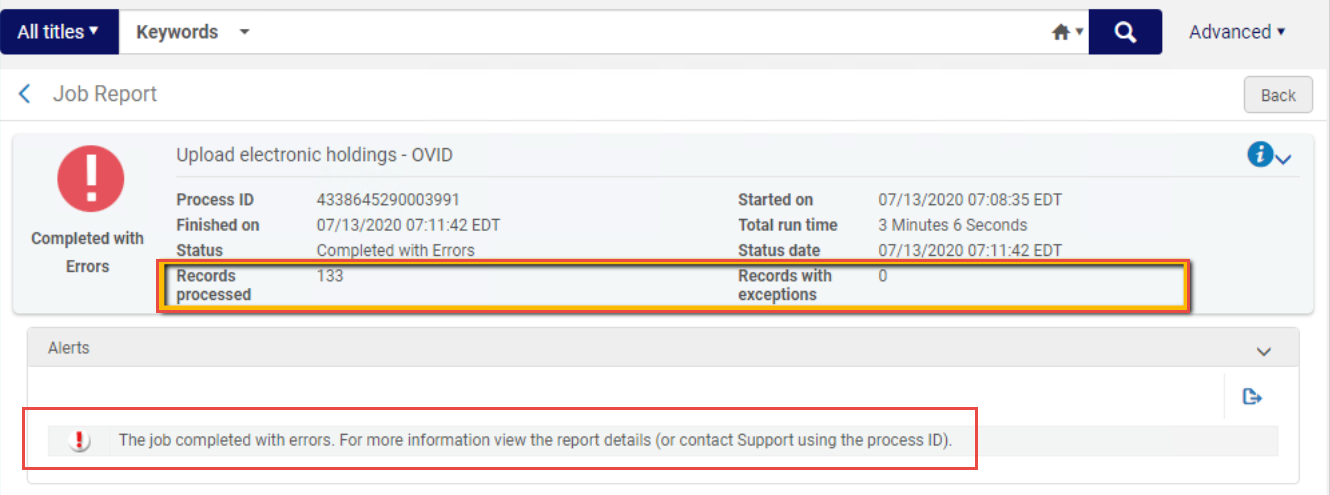
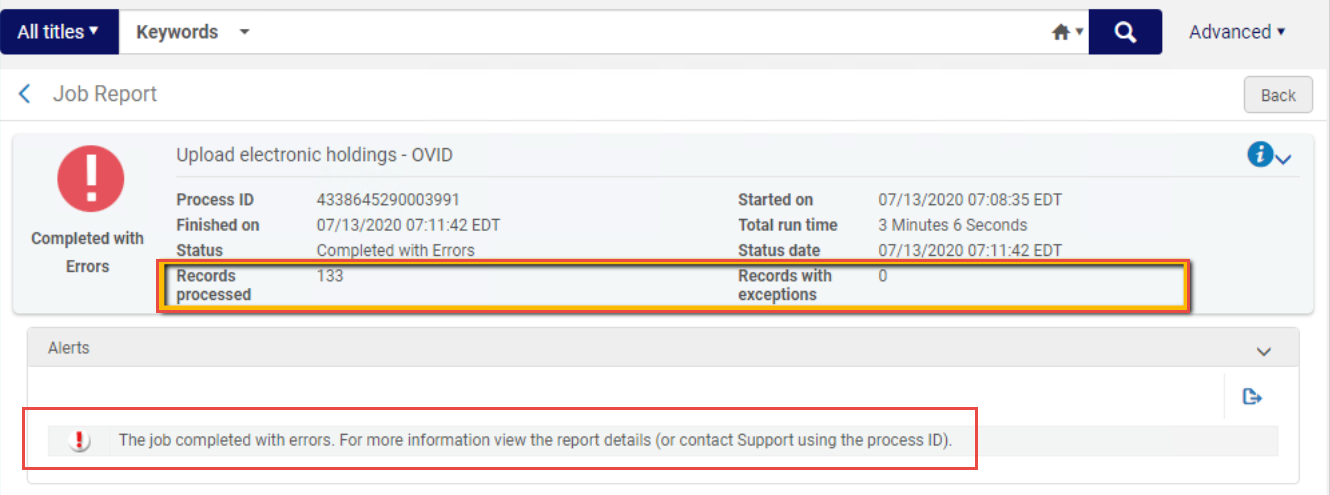
如果正在使用Ovid集成配置文件,请勿在服务级别使用auto-active = yes 。如果此字段设置为“是”,则会导致激活错误的资源库列表。
创建Ovid集成配置文件
在成功获取Ovid账户信息和激活共享区的Ovid电子资源后,你就可以在Alma中创建Ovid集成配置文件。
要创建Ovid集成配置文件:
- 在集成配置文件列表页面(配置菜单 > 通用 > 外部系统 > 集成配置文件),点击添加集成文件。
- 在集成类型字段选择上传电子馆藏。该页面动态更新。
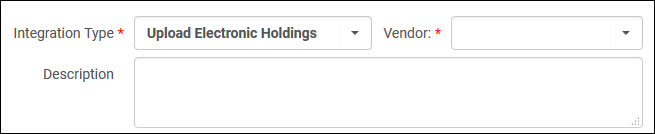 上传电子馆藏类型集成配置文件
上传电子馆藏类型集成配置文件 - 供应商选择OVID。当运行上传电子馆藏集成配置文件时,作业报告名称转换反映在该参数中选择的供应商选项。
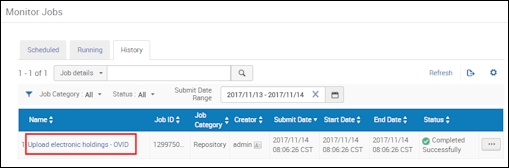
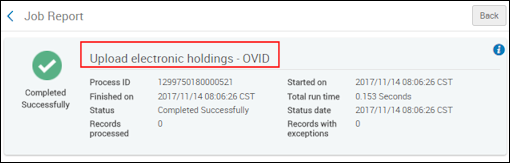
- 选择下一步。显示向导第二步。
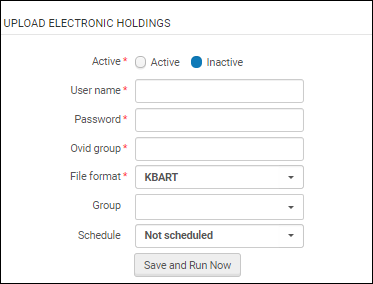 上传电子馆藏部分
上传电子馆藏部分 - 使用下表信息完成上传电子馆藏配置部分。
上传电子馆藏部分 参数 描述 选择有效激活配置文件。默认设置为无效。
用户名
密码
OVID组
输入从Ovid获取的用户名和密码。
文件格式
选择KBART文件格式。
组
使用该参数从下拉列表的多校区选项列表中选择一个或多个组。该参数可选,所以也可以留空。
当multi_campus_inventory_management客户参数设置为true时组参数显示。
通过将multi_campus_inventory_management设置为true,您可以有多个Ovid集成配置文件。当有多个Ovid组标识时,您可能想要使用认证信息创建多个集成配置文件。
请注意,当有多个有效Ovid集成配置文件且组参数有一个或多个多校区选项时,任何其他有效Ovid集成配置文件必须有一个或多个多校区选项。这种情况下,组参数可能无法留空。
当Ovid集成配置文件作业运行且配置了多校区组信息时,多校区组信息显示在作业报告中。
计划
选择计划选项使集成配置文件作业自动运行。当multi_campus_inventory_management客户参数设置为true,且有多个Ovid集成配置文件时,选择并保存的第一个计划选项用于所有后续创建的有效的Ovid集成配置文件。请注意,当计划的作业开始运行时,所有设置为活动的Ovid集成配置文件都由运行的作业处理。任何设置为未激活的Ovid集成配置文件不由运行的计划作业处理。 - 使用以下选项保存配置文件:
- 选择保存。集成配置文件已计划并显示在已计划作业列表中(查看所有已计划作业)。
- 选择保存并立即运行。这会保存您的配置文件设置并立即将上传排队运行。当编辑配置文件时,保存并立即运行按钮也会显示在操作选项卡中。请注意,编辑保存的配置文件使,按钮显示为立即运行,您可以选择手动运行上传作业。
对特定Ovid集成配置文件选择保存并现在运行时,所有设置为活动的Ovid集成配置文件都作为作业的一部分运行。任何设置为未激活的Ovid集成配置文件不作为保存并现在运行的一部分运行。对未激活的集成配置文件选择保存并现在运行不会对该集成配置文件或任何其他设置为未激活的Ovid集成配置文件运行作业,但是会对活动配置文件运行。对设置为未激活的集成配置文件选定保存并现在运行运行作业请求时,该保存并现在运行的表现与其他集成配置文件不同。这是一个已知的问题。要使得Ovid集成配置文件运行,需要设置为活动。
保存之前的Ovid采访详情
如果在使用上传来自Ovid的电子馆藏之前在不同的共享区电子资源库中管理Ovid题名且想要保存与那些题名相关的采访详情(例如订单行和使用许可),您可以使用移动电子资源库列表信息作业将订单行和使用许可移动到Books@Ovid Subscription Complete,Books@Ovid Purchase Complete和Journals@Ovid Complete资源库。
要这样做,使用以下步骤:
- 创建含有此前管理Ovid题名的电子资源库的内容类型电子资源库结果集。
- 打开运行作业 - 选择作业运行页面(管理>管理作业和结果集>运行作业),检索移动电子资源库列表信息作业。
- 选择移动电子资源库列表信息作业并选择下一步。
- 选择上面创建的结果集并选择下一步。
- 对于目标电子资源库,选择资源库Books@Ovid Subscription Complete,Books@Ovid Purchase Complete或Journals@Ovid Complete。
- 选择移动订单行和移动使用许可选项并完成所需信息。
- 选择下一步并复核/确认作业概要信息。
- 选择提交。
.

